Linuxシステムを最新の状態に保つことは、特にセキュリティアップデートのインストールに関しては、非常に重要なタスクです。これにより、システムの安全性と安定性が維持され、最新のセキュリティ脅威を常に把握できます。
この簡潔で正確な記事では、 CentOS 8 Linuxシステムにセキュリティシステムアップデートをインストールする方法について説明します。システムアップデート( すべてのインストール済みパッケージ )、特定のパッケージのアップデート、またはセキュリティアップデートのみを確認する方法を示します。また、特定のパッケージ、すべてのインストール済みパッケージ、またはセキュリティ更新のみの更新をインストールする方法についても説明します。
まず、システムにログインしてターミナルウィンドウを開くか、リモートシステムの場合はsshを介してアクセスします。さらに先に進む前に、システムの現在のカーネルバージョンをメモしてください 。
# uname -r

CentOS 8サーバーのセキュリティ更新の確認
利用可能な更新があるかどうかを確認するには、コマンドプロンプトで次のコマンドを発行します。このコマンドは、システム上のすべてのパッケージに利用可能な更新があるかどうかを非対話的にチェックします。
# dnf check-update
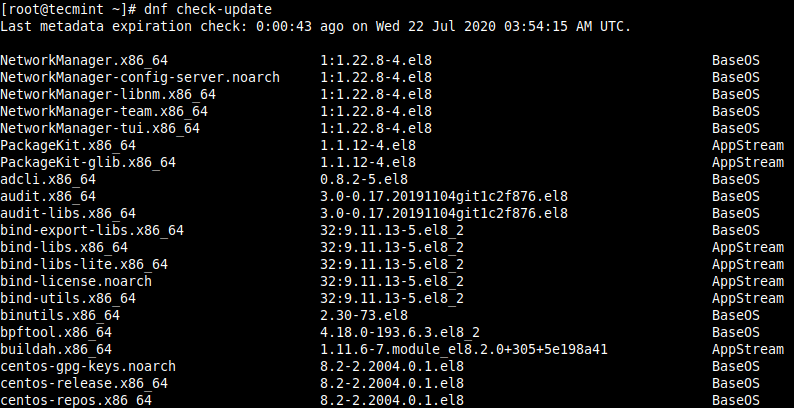
必要に応じて、特定のパッケージの更新を確認し、次のようにパッケージ名を指定できます。
# dnf check-update cockpit

インストールされているソフトウェアパッケージのセキュリティアップデートの確認
次のコマンドを使用して、セキュリティ関連の更新や通知があるかどうかを確認できます。各カテゴリの更新の数を表示するセキュリティ通知の概要が表示されます。以下のスクリーンショットから、テストシステムにインストールできるセキュリティアップデートが1つあります。
# dnf updateinfo

システムの更新を含むセキュリティパッケージの実際の数を表示するには、次のコマンドを実行します。前のコマンドの出力に示されているように、セキュリティ更新プログラムは1つしかありませんが、パッケージが互いに関連しているため、セキュリティパッケージの実際の数は3です。
# dnf updateinfo list sec
OR
# dnf updateinfo list sec | awk '{print $3}'
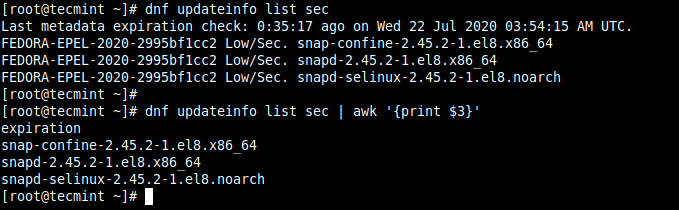
CentOS 8での単一パッケージの更新
アップデートを確認した後、利用可能なアップデートがある場合は、インストールできます。単一のパッケージの更新をインストールするには、次のコマンドを発行します( コックピットをパッケージ名に置き換えます)。
# dnf check-update cockpit
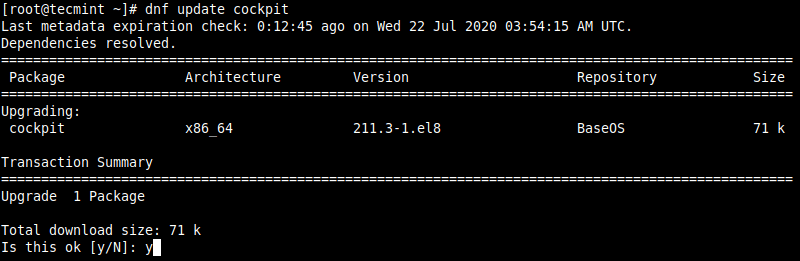
同様に、パッケージのグループを更新することもできます。たとえば、開発ツールを更新するには、次のコマンドを実行します。
# dnf group update “Development Tools”
CentOS 8システムパッケージの更新
インストールされているすべてのパッケージを最新バージョンに更新するには、次のコマンドを実行します。これは本番環境では理想的ではないことに注意してください。更新によってシステムが壊れる場合があります。次のセクションに注意してください:
# dnf update

CentOS 8のみにセキュリティアップデートをインストールする
上記のように、パッケージのシステム全体の更新を実行することは、実稼働環境では理想的ではない場合があります。したがって、図に示すように、システムを保護するためのセキュリティ更新プログラムのみをインストールできます。
# dnf update --security
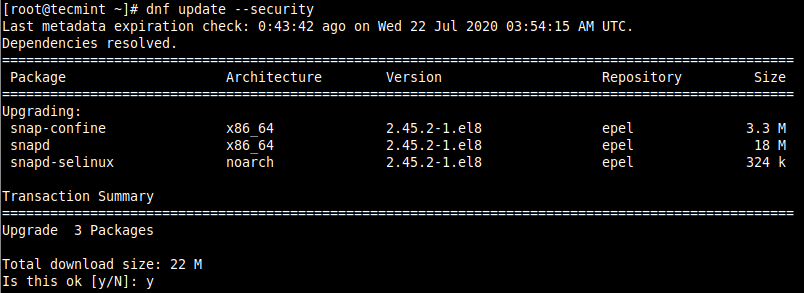
次のガイドを使用して、セキュリティアップデートを自動的にインストールすることもできます。
それは今のところすべてです!既知の脆弱性から身を守る方法を常に知っています。そしてすべては、Linuxシステムを最新の状態に保つことから始まります。共有する質問やコメントがある場合は、下のコメントセクションからお問い合わせください。